আমাজন সম্পূর্ণ নিরাপত্তা এবং গোপনীয়তার সাথে ক্লাউডে সীমাহীন ডেটা সঞ্চয় করার জন্য সহজ স্টোরেজ পরিষেবা অফার করে। এটি ব্যবহারকারীকে ম্যানেজমেন্ট কনসোল এবং AWS কমান্ড লাইন ইন্টারফেস (CLI) কমান্ড ব্যবহার করে এটিতে ডেটা ডাউনলোড এবং আপলোড করতে দেয় যেমন ' সুসংগত ' এবং ' cp ”
এই নির্দেশিকাটি AWS CLI কমান্ড ব্যবহার করে AWS S3 বাকেট থেকে ফোল্ডার ডাউনলোড করার বিষয়ে ব্যাখ্যা করবে।
AWS S3 বাকেট সিপি বনাম সিঙ্ক থেকে ফোল্ডার ডাউনলোড করা হচ্ছে
AWS S3 বালতি থেকে ফাইল ডাউনলোড করার জন্য দুটি কমান্ড রয়েছে যা হল ' সুসংগত ' এবং ' cp ” 'sync' কমান্ড AWS S3 বালতি থেকে ফোল্ডারে আপডেটগুলি ডাউনলোড করে৷ অন্যদিকে, 'cp' কমান্ডটি কেবল AWS S3 বালতিতে রাখা সমস্ত ফাইল কপি করে এবং স্থানীয় ফোল্ডারে আটকে দেয়। 'cp' কমান্ড স্থানীয় ডিরেক্টরিতে তাদের প্রাপ্যতা নির্বিশেষে সমস্ত ফাইল ডাউনলোড করে। যেখানে 'সিঙ্ক' শুধুমাত্র সেই ফাইলগুলি ডাউনলোড করে যা আপডেট করা হয়েছে বা ইতিমধ্যে স্থানীয় ফোল্ডারে ডাউনলোড করা হয়নি।
কিভাবে S3 ফোল্ডার ডাউনলোড করবেন?
AWS CLI কমান্ড ব্যবহার করে S3 বালতিতে উপলব্ধ ফোল্ডারগুলি কীভাবে ডাউনলোড করবেন তা শিখতে এই পদক্ষেপগুলি অনুসরণ করুন৷
ধাপ 1: S3 বালতিতে ফোল্ডার আপলোড করুন
তৈরি একটি S3 বালতি এবং তারপরে 'এ ক্লিক করতে এটিতে যান আপলোড করুন 'বোতাম:

ক্লিক করুন ' ফোল্ডার যোগ করুন অথবা ফোল্ডারটিকে সিস্টেম থেকে S3 বালতিতে টেনে আনুন এবং ফেলে দিন:
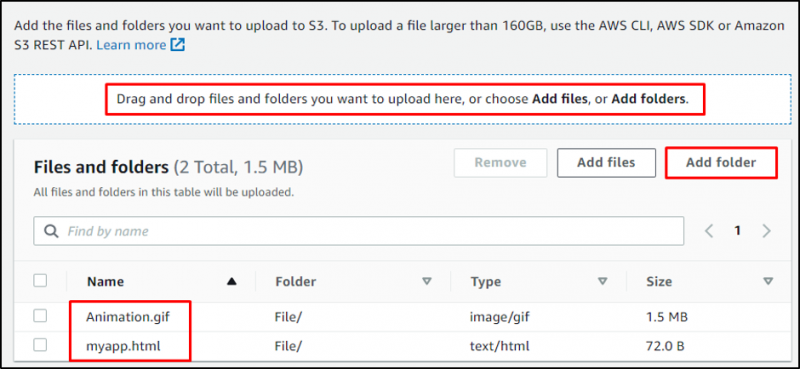
ক্লিক করুন ' আপলোড করুন 'বোতাম:
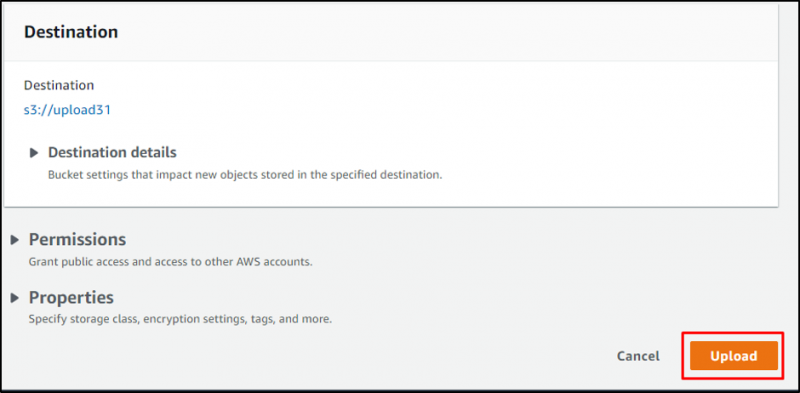
ফোল্ডারের নামের উপর ক্লিক করে ভিতরে যান:
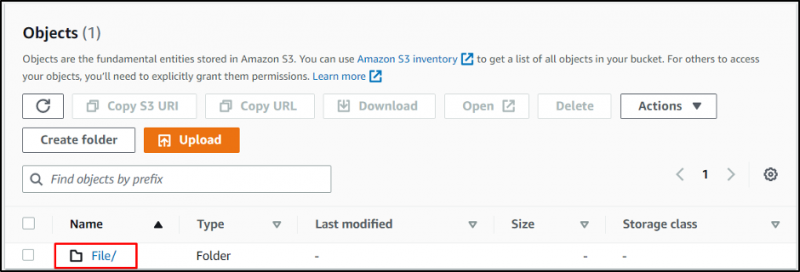
এখানে S3 বালতিতে আপলোড করা ফাইলগুলি রয়েছে:
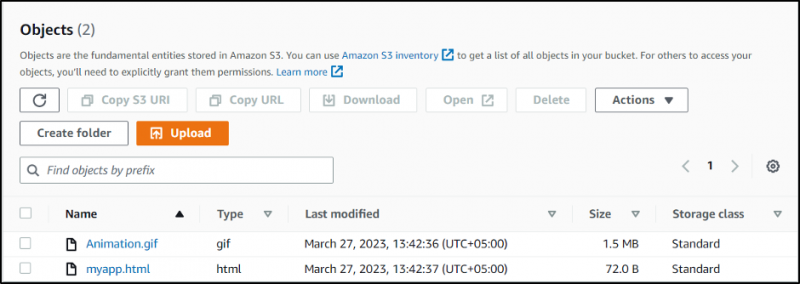
ধাপ 2: AWS CLI যাচাই এবং কনফিগার করুন
যাচাই করুন স্থাপন এটি টাইপ করে AWS CLI এর:
aws -- সংস্করণউপরের কমান্ডটি চালানো aws-cli/2.0.30 সংস্করণটি প্রদর্শন করবে:

সজ্জিত করা AWS CLI নিম্নলিখিত কমান্ড ব্যবহার করে:
aws কনফিগার করুনফলস্বরূপ, আপনাকে IAM শংসাপত্রগুলি প্রদান করতে অনুরোধ করা হবে:

ধাপ 3: 'সিঙ্ক' কমান্ড ব্যবহার করুন
যে ফোল্ডারে ফাইলগুলি ডাউনলোড করা উচিত সেখানে যান:
সিডি ডাউনলোড নিম্নলিখিত সিনট্যাক্সটি ব্যবহার করুন এবং S3 বালতি থেকে ফোল্ডারটি ডাউনলোড করতে আপনার বালতির নামে
আমাদের ক্ষেত্রে, নিম্নলিখিত কমান্ডটি S3 বালতি থেকে ফোল্ডারটি ডাউনলোড করতে ব্যবহৃত হয়:
aws s3 সিঙ্ক s3://upload31। 
এটি লক্ষ্য করা যায় যে ফাইলগুলি স্থানীয় ডিরেক্টরিতে ডাউনলোড করা হয়েছে:

এখন, S3 বালতিতে আরেকটি ফাইল আপলোড করা যাক:
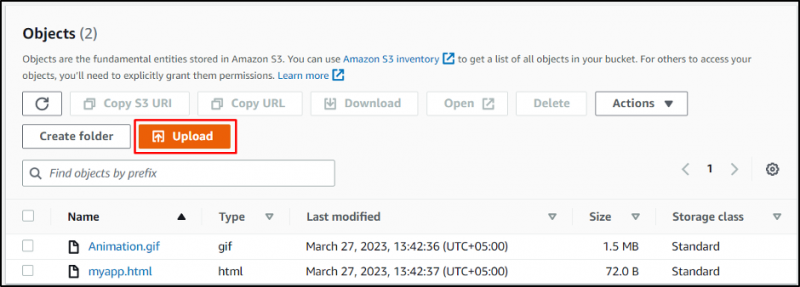
ফাইলটি টেনে আনুন এবং S3 বালতিতে ফেলে দিন:
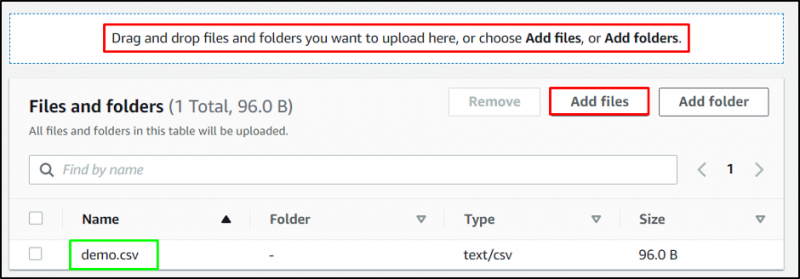
ক্লিক করুন ' আপলোড করুন 'বোতাম:
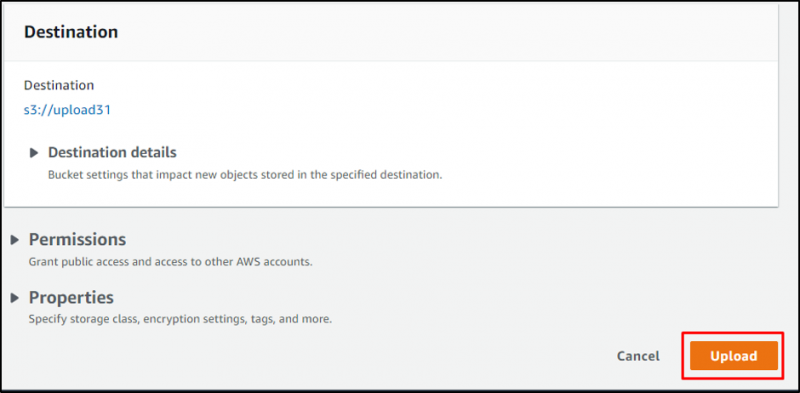
ফাইলটি ফোল্ডারে যোগ করা হয়েছে:
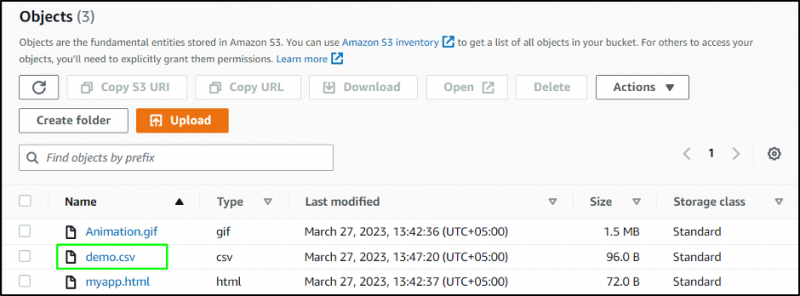
নতুন যোগ করা ফাইল ডাউনলোড করতে নিম্নলিখিত কমান্ড ব্যবহার করুন:
aws s3 সিঙ্ক s3://upload31।উপরের কমান্ডটি চালানো হলে শুধুমাত্র ' demo.csv ' ফাইল:

ফাইলটি স্থানীয় ডিরেক্টরিতে ডাউনলোড করা হয়েছে:
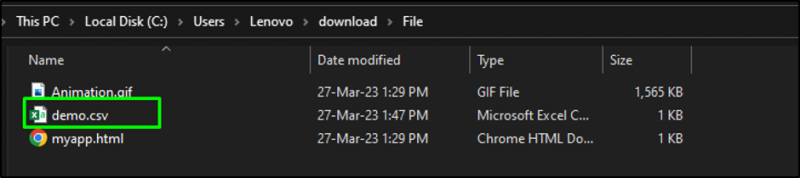
ধাপ 4: 'cp' কমান্ড ব্যবহার করুন
ব্যবহার করার জন্য সিনট্যাক্স ' cp ' কমান্ড নীচে উল্লেখ করা হয়েছে:
aws s3 cp s3://Bucket/Folder LocalFolder --recursive

ফাইলগুলি S3 বাকেট থেকে স্থানীয় ডিরেক্টরিতে ডাউনলোড করা হয়েছে:
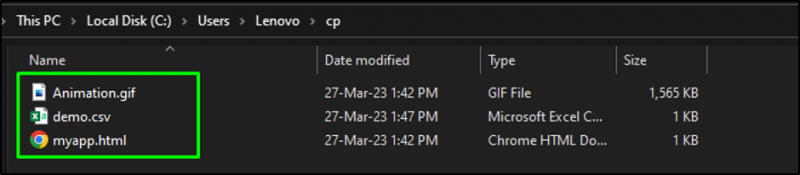
আবার, S3 ফোল্ডার ডাউনলোড করতে একই কমান্ড ব্যবহার করুন:
aws s3 cp s3://upload31/File cp --recursiveউপরের কমান্ডটি চালানোর ফলে ফোল্ডারে উপলব্ধ সমস্ত ফাইল আবার ডাউনলোড হবে:
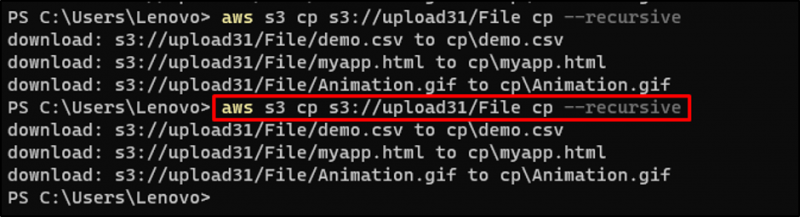
এই গাইডটি ব্যবহার করে S3 বাকেট থেকে ফোল্ডার ডাউনলোড করার প্রক্রিয়া ব্যাখ্যা করেছে। cp 'বা' সুসংগত 'আদেশ।
উপসংহার
AWS CLI কমান্ডগুলি ব্যবহার করে AWS S3 বাকেট থেকে ফোল্ডার ডাউনলোড করার দুটি পদ্ধতি রয়েছে যা হল 'cp' এবং 'sync' কমান্ড। সিঙ্ক কমান্ড সর্বশেষ ডাউনলোড থেকে আপডেট করা ফাইলগুলি ডাউনলোড করবে যেখানে, cp কমান্ড সর্বদা ফোল্ডারে উপলব্ধ প্রতিটি ফাইল ডাউনলোড করবে। এই নির্দেশিকাটি সিপি এবং সিঙ্ক কমান্ড ব্যবহার করে একটি S3 বাকেট থেকে ফোল্ডার ডাউনলোড করার প্রক্রিয়া ব্যাখ্যা করেছে।